Aug 14, 2025 • Categoría: Reparación de Video • Soluciones probadas
En este mundo digital, los teléfonos Android se han convertido en una forma práctica de capturar videos y ver sus momentos especiales o videos en línea. Pero mientras reproduce esos videos, ¿recibió el mensaje: no se puede reproducir el video en un teléfono Android o no se puede reproducir el video?
El mensaje de error puede causar mucha frustración, especialmente cuando el video es de una ocasión especial o muy importante para usted. ¿Estás enfrentando la misma situación? Este artículo le dará soluciones para solucionar el problema. También aprenderá por qué los videos no se pueden reproducir en su teléfono Android.
Parte 1. ¿Por qué los videos no se pueden reproducir en Android?
Mientras reproduce el video grabado o en línea en su teléfono Android, varias veces, se encuentra con el error de que los archivos no se pueden reproducir en un dispositivo Android. Puede haber numerosas razones para este error. Antes de conocer las diferentes formas de solucionar el problema, aprendamos primero las razones que causan el error.
Razones que impiden que los videos se reproduzcan:
- Video corrupto: las posibles causas pueden ser una pérdida repentina de energía durante la transferencia de archivos, un ataque de virus, una descarga parcial o un software poco confiable.
- Tarjeta SD corrupta: Si usa su tarjeta SD en varios dispositivos, o la quita del dispositivo mientras transfiere archivos, puede dañar su tarjeta SD. La expulsión incorrecta también puede dañar la tarjeta, creando así problemas en la reproducción del video.
- Reproductor multimedia desactualizado: Los formatos de video se actualizan constantemente. Cuando reproduzca un archivo de video con un nuevo formato en una versión anterior del reproductor multimedia, aparecerá el error.
- En la descarga de video completa: La falla de energía o la interrupción de la red pueden ser posibles causas de una descarga incompleta. Los videos descargados parcialmente tienen un encabezado corrupto o faltante que es responsable de llevar la información sobre el nombre del archivo, el tamaño, etc. En ausencia de esta información o con detalles incompletos, el reproductor no puede reproducir el video.
- Sistema operativo no actualizado: El sistema operativo actualizado protege su dispositivo y la información almacenada en él. Llena los espacios de seguridad y reproduce videos grabados con las últimas funciones. De lo contrario, se vuelve imposible reproducir videos en un sistema operativo obsoleto.
- Navegador incompatible: Un navegador desactualizado o incompatible no es compatible con las funciones de video más recientes y provoca un error cuando intenta reproducir el video.
Parte 2. ¿Cómo puedo reproducir videos en un teléfono Android
Cuando graba videos o descarga algunos de Internet para verlos más tarde, se almacenan en la memoria de su teléfono. Puede verlos a la hora que prefieras, en cualquier lugar con los siguientes pasos:
Paso 1. Abra el menú de aplicaciones de su teléfono Android y haga clic en la galería
La galería le permite navegar y ver todos los medios almacenados. Algunos dispositivos Android pueden incluso tener aplicaciones de video. Si también lo tiene en su teléfono, puede hacer acceder a la aplicación de video para explorar y reproducir los videos almacenados.
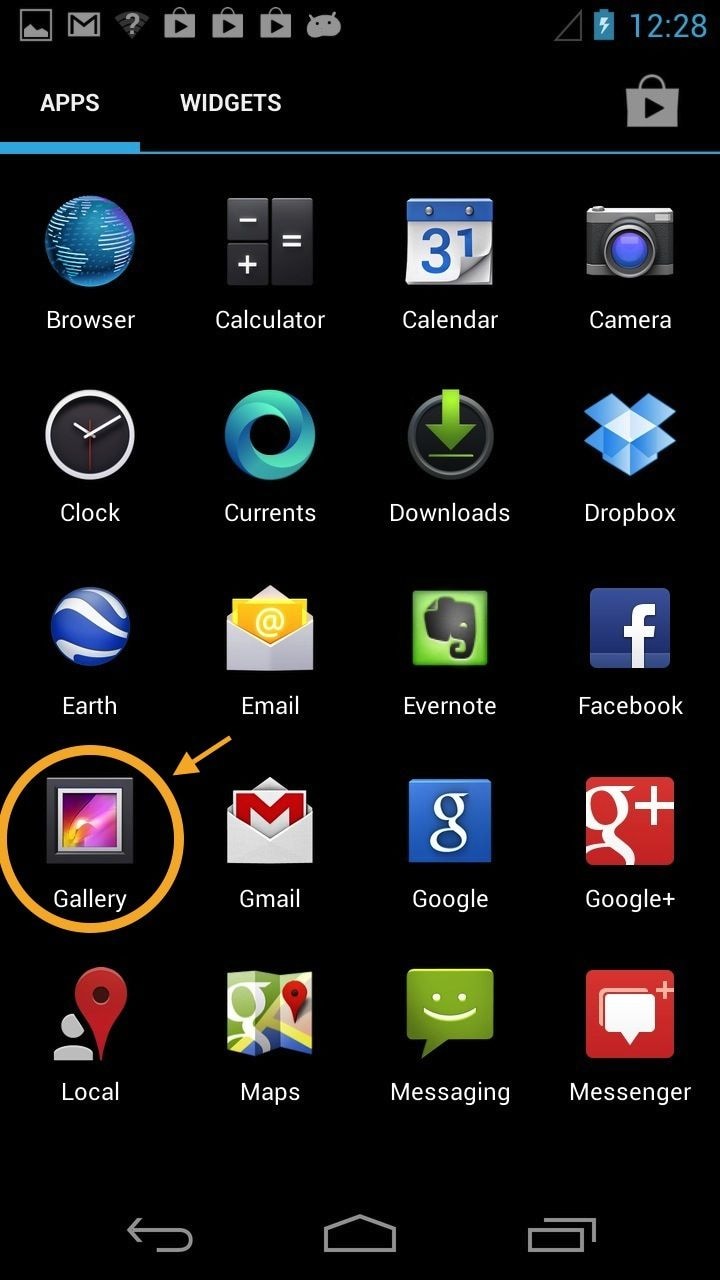
Paso 2. Abra el video y haz clic en el botón de reproducción.
Si esta es la primera vez que está reproduciendo un video en su teléfono, entonces el reproductor multimedia puede solicitar acceso. Haga clic en "Aceptar" o "Permitir" para disfrutar viendo el video.
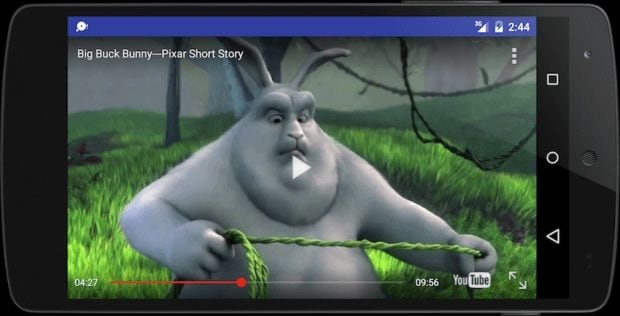
Incluso puede pausar el video haciendo clic en las dos líneas horizontales que aparecen en la pantalla de video.
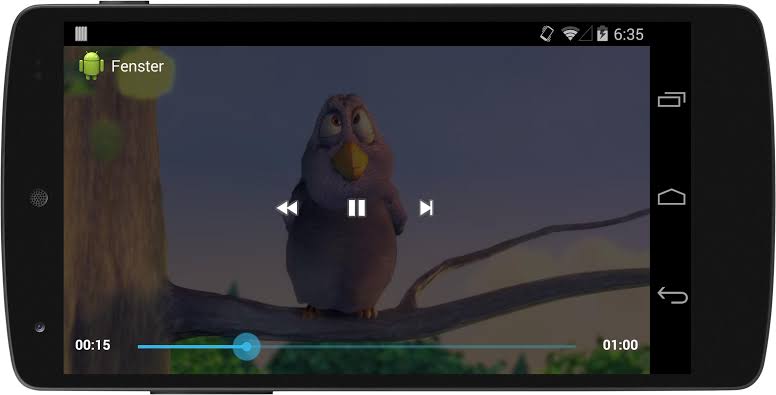
Parte 3. ¿Cómo reparar videos dañados que no se pueden reproducir en Android?
Ya sea que desee relajarse o esperar a alguien, el teléfono Android le brinda la facilidad de reproducir y ver videos en cualquier momento. Pero en estos momentos, cuando te encuentras con el mensaje: no se puede reproducir video en un teléfono Android, nada puede ser más molesto en ese momento. Si se enfrenta al mismo problema, estas soluciones pueden ayudarle.
Solución 1. Comprobar tarjeta SD
Si no puede reproducir videos guardados en la tarjeta SD de su dispositivo, asegúrese de que su tarjeta SD no esté suelta y esté correctamente insertada en su teléfono. Por lo tanto, verifique la tarjeta SD y asegúrese de que esté correctamente insertada.

Solución 2. Inicie su teléfono Android en modo seguro
Cuando inicia su teléfono en modo seguro, no puede acceder a sus aplicaciones descargadas. Puede ayudarle a reproducir videos sin ninguna dificultad. Estos son los pasos detallados para usted.
Paso 1. Apague su teléfono manteniendo presionado el botón "Encendido".
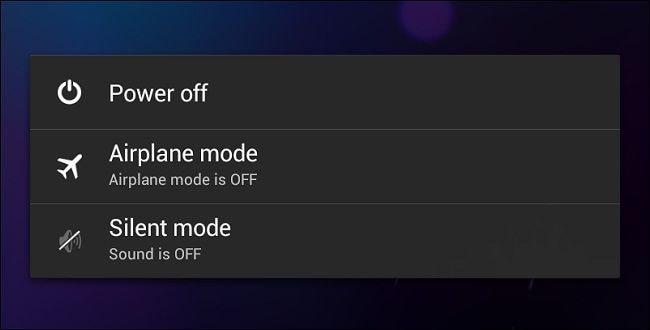
Paso 2. Mantenga presionado el botón de encendido y, al ver el logotipo, presione el botón de volumen hasta que el teléfono se reinicie.
Paso 3. Puede ver una insignia de "Modo seguro" en la parte inferior de la pantalla. Esto indica que el dispositivo se está ejecutando en modo seguro ahora.
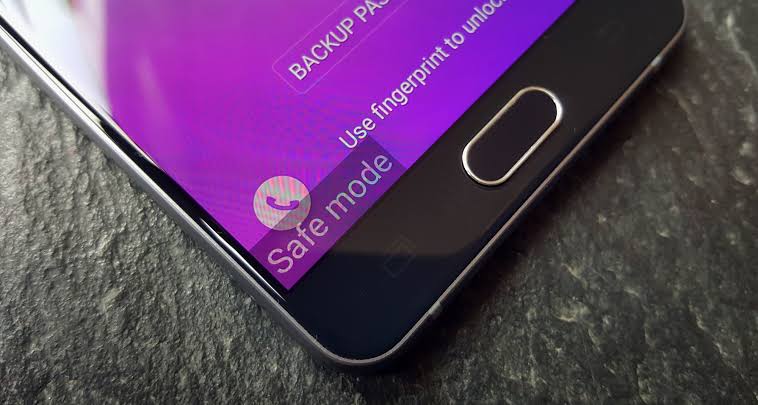
Solución 3. Actualizar Sistema Operativo
Si su teléfono Android no tiene el último sistema operativo, también puede ser la causa del problema. Puede arreglarlo con los siguientes pasos:
Paso 1. Conecte su dispositivo a Internet y acceda a "actualizaciones del sistema" con la siguiente ruta.
Ajustes -> Acerca del dispositivo -> Actualizaciones del sistema
Paso 2. Buscar actualizaciones. Descargue e instale, si alguna de las actualizaciones está disponible.
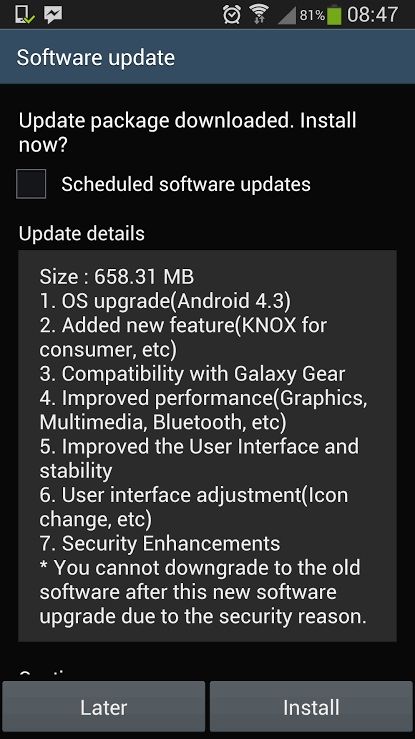
Nota: Antes de actualizar su sistema operativo, se recomienda hacer una copia de seguridad de su dispositivo: contactos, videos, fotos y otra información importante. Si bien la actualización del sistema operativo no causaría la pérdida de datos, cualquier problema técnico durante la finalización del proceso puede provocar la corrupción o la pérdida de datos. Pero si tiene una copia de seguridad, está preparado para tales situaciones.
Solución 4. Borrar caché
Cuando usa aplicaciones, la memoria caché de la aplicación comienza a almacenar archivos a los que puede hacer referencia más adelante. Cuando la caché reduce el tiempo de carga, a veces también es necesario borrarla. Si lo hace, puede resolver la cantidad de problemas como: no se puede reproducir video en los errores del teléfono Android, que son el resultado de datos de caché dañados. Continúe con los siguientes pasos:
Paso 1. Abra la Configuración y haz clic en Almacenamiento. Si está utilizando Android Oreo o una versión anterior, puede buscarlo en la página de configuración del administrador de aplicaciones.
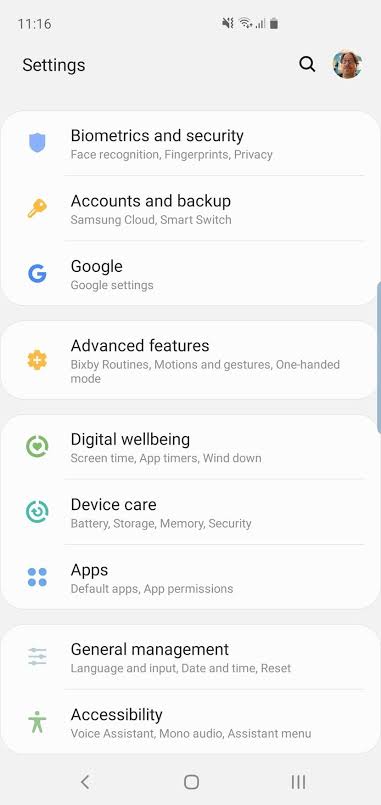
Paso 2. Vaya a aplicaciones para ver la lista de aplicaciones instaladas. Ahora borre la caché de la aplicación requerida.
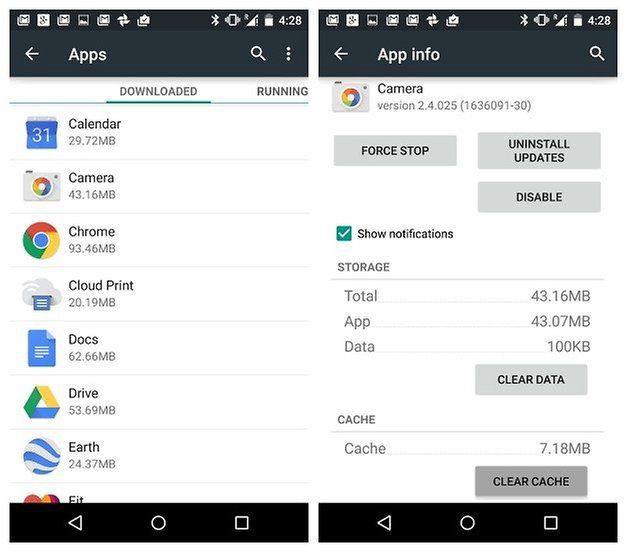
Al borrar la caché, no está eliminando la aplicación ni ningún inicio de sesión. Pero si desea borrar el almacenamiento por completo, puede seleccionar el botón "borrar almacenamiento". Eliminará todos los datos de la aplicación específica: nombre de usuario, contraseña, etc.
Si el video no se reproduce debido a que algunos datos de caché están corruptos, borrar la caché seguramente resolverá el problema.
Solución 5. Desinstalar aplicaciones inseguras o que no son de confianza
Las aplicaciones de fuentes desconocidas también pueden interrumpir el funcionamiento normal de su teléfono. Desinstálelos con los siguientes pasos:
Paso 1. Inicie su teléfono en modo seguro
Siga los pasos discutidos anteriormente en la segunda solución
Paso 2. Desinstalar la aplicación
Ajustes -> Aplicaciones -> Descargadas
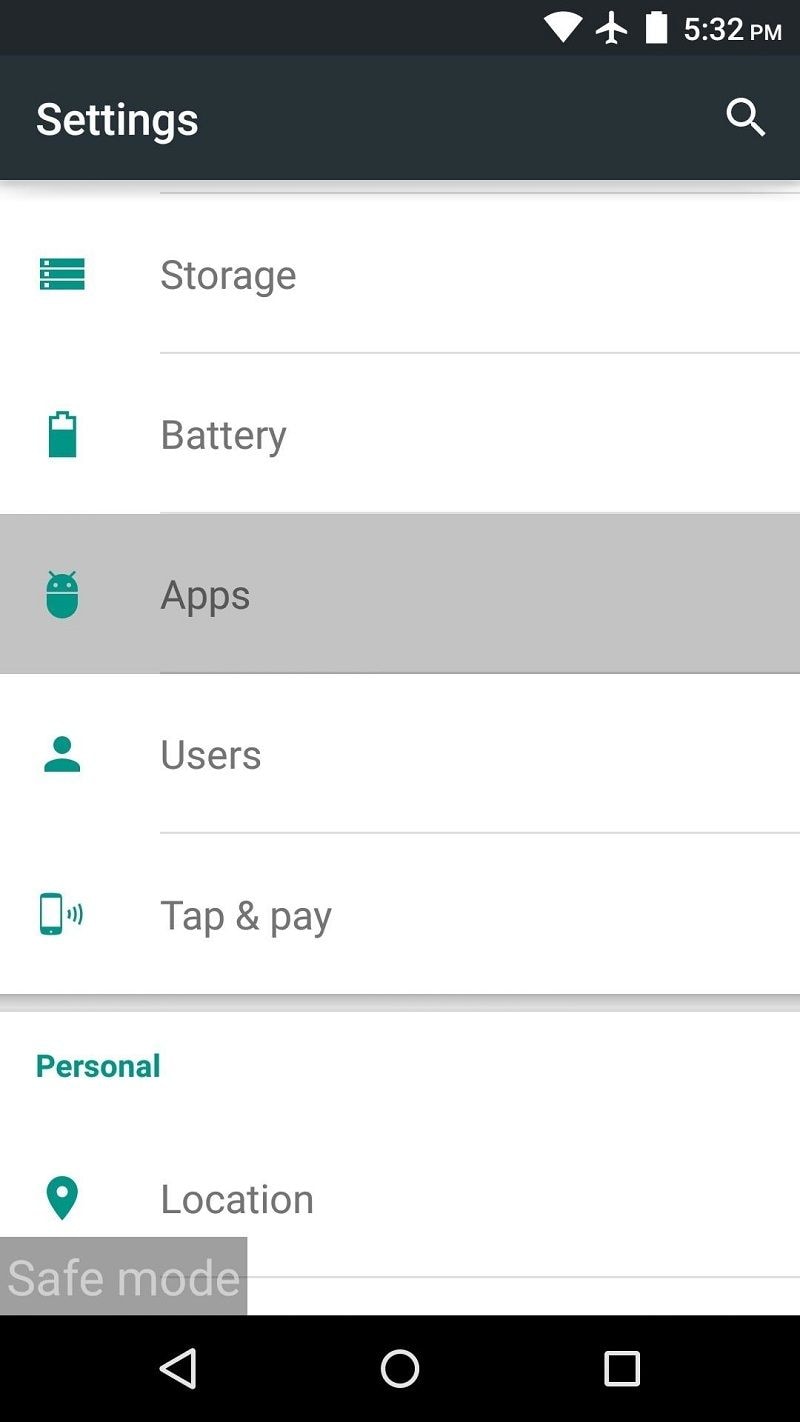
Paso 3. Busque aplicaciones que no sean de confianza y desinstálelas
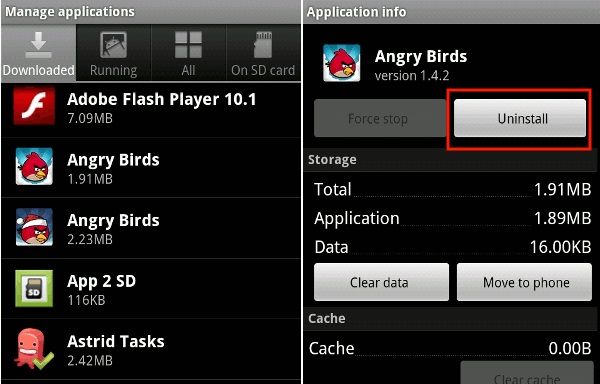
Incluso puede evitar la instalación de aplicaciones de terceros de fuentes desconocidas al deshabilitar la opción. Siga la siguiente ruta para desmarcar fuentes desconocidas:
Configuración -> Configuración de seguridad -> Administración de dispositivos -> Fuentes desconocidas
Una vez que desmarcó las fuentes desconocidas, solo puede descargar aplicaciones de Google Play Store.
Solución 6. Restablecer las preferencias de la aplicación de su dispositivo
Restablezca las preferencias de la aplicación para seleccionar el reproductor de video en el que desea reproducir videos. Esto también puede resolver el problema.
Paso 1. Ve al administrador de aplicaciones o apps a través de la opción de configuración de su teléfono.
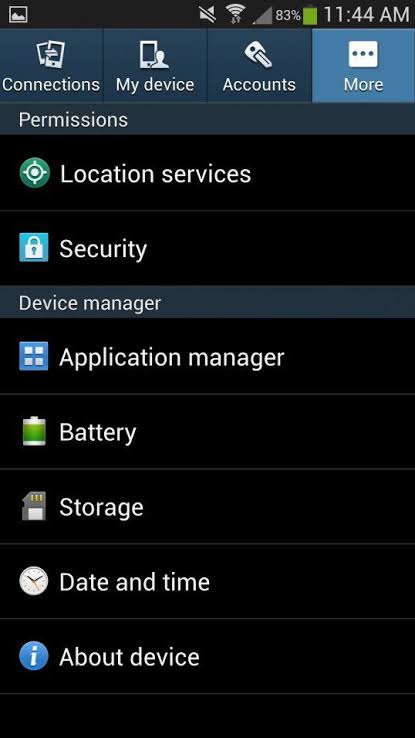
Paso 2. Haz clic en Restablecer preferencias de la aplicación desde los tres puntos que se encuentran en la esquina superior.
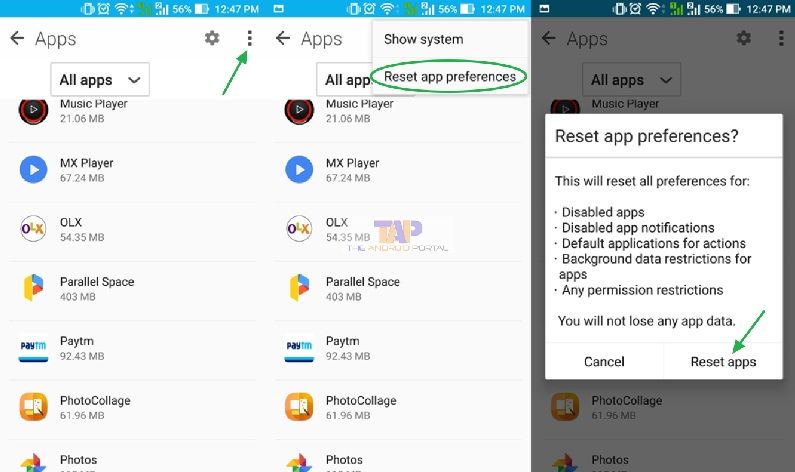
Solución 7. Restablecimiento de fábrica de su teléfono Android
Incluso puede restablecer todas las configuraciones de su teléfono, con el restablecimiento de datos de fábrica. Borrará todas las configuraciones y datos almacenados en su teléfono. Pero asegúrese de realizar una copia de seguridad de su dispositivo antes de realizar este paso.
Paso 1. Vaya a la configuración y busque copia de seguridad y reinicio
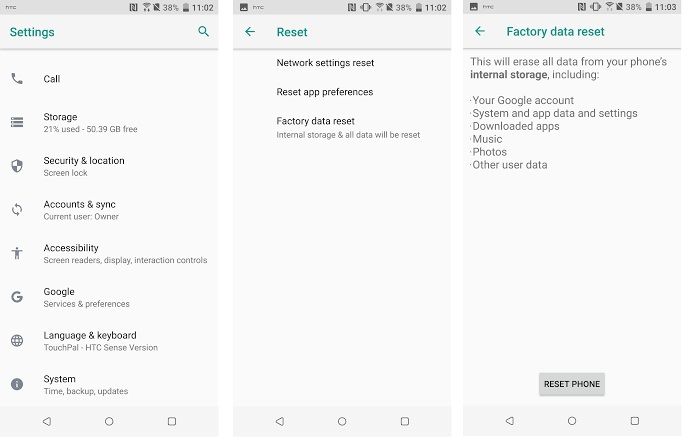
Seleccione el restablecimiento de datos de fábrica de las opciones disponibles. Borrará todos los datos y luego reiniciará su dispositivo. Ahora restaure los datos de la copia de seguridad e intente reproducir el video requerido.
Parte 4. ¿Cómo asegurarse de que el video se pueda reproducir en un teléfono Android?
Asegúrese de haber grabado o descargado reproducciones de video en su teléfono Android. Asegurarse:
- Si los videos grabados o descargados se guardan en la tarjeta de memoria de su teléfono. Asegúrese de que la tarjeta de memoria esté correctamente insertada en su dispositivo.
- El video descargado debe ser compatible con el sistema operativo y el reproductor.
- No descargue ningún software que no sea de confianza en su teléfono, ya que puede dañar los archivos almacenados en su dispositivo.
- Seleccione la aplicación apropiada para reproducir su video.
Conclusión
No permita que la frustración de no reproducir videos arruine su diversión. Siempre que sienta que ha perdido sus videos importantes, pruebe las soluciones mencionadas anteriormente. Wondershare Repairit nunca le hará perder ninguno de sus videos almacenados en su teléfono. Cuando reciba el error: no se puede reproducir el video en el teléfono Android, siga los pasos detallados que se describen en este artículo y recupere el video dañado nuevamente en poco tiempo.
Recuperar Fotos/Video/Audio
- Recuperar Fotos
- Softwares gratis para recuperar fotos.
- Recuperar fotos de tarjeta de memoria.
- Recuperar fotos de Facebook eliminadas
- Recuperar fotos borradas de Instagram
- Recuperar Videos
- Recuperar Cámaras
- Recuperar datos perdidos de cámara.
- Recuperar fotos de cámara Nikon.
- Recuperar fotos borradas de cámara digital
- Errores en cámaras Canon y soluciones
- Recuperar Audios





Alfonso Cervera
staff Editor